
[Простое руководство] Как восстановить удаленные голосовые заметки с iPad?

Случайно удалили важную голосовую заметку на iPad? Вы не одиноки. Голосовые заметки — это быстрый и удобный способ записывать мысли, лекции, интервью и многое другое, но их также легко удалить по ошибке. К счастью, существует несколько надёжных способов восстановить удалённые голосовые заметки с iPad, независимо от того, есть ли у вас резервная копия.
В этой статье вы найдете пошаговые инструкции по восстановлению удалённых голосовых заметок на iPad. В любой ситуации, скорее всего, для вас найдётся решение.
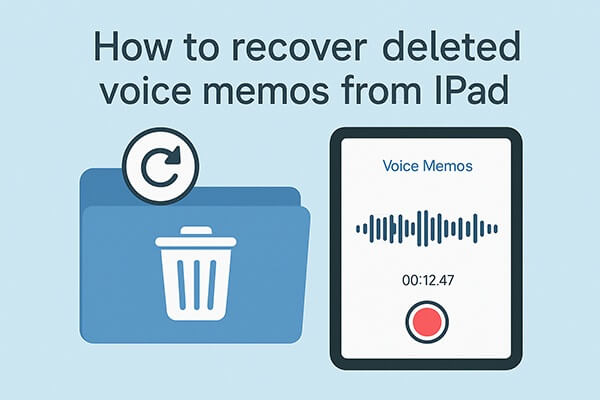
Если вы только что удалили голосовую заметку, первым делом проверьте папку «Недавно удалённые» в приложении «Голосовые заметки». После удаления заметка обычно остаётся в этой папке в течение 30 дней, после чего стирается безвозвратно.
Вот как восстановить удаленные голосовые заметки на iPad из папки «Недавно удаленные»:
Шаг 1. Откройте приложение «Диктофон» на вашем iPad.
Шаг 2. Нажмите стрелку назад в верхнем левом углу, чтобы вернуться к основному списку.
Шаг 3. Выберите папку «Недавно удаленные».
Шаг 4. Найдите голосовую заметку, которую вы хотите восстановить.
Шаг 5. Нажмите «Восстановить» рядом с файлом или используйте «Правка» > «Выбрать» > «Восстановить», чтобы восстановить несколько файлов одновременно.

Если вы уже очистили папку «Недавно удаленные» или голосовая заметка была удалена более 30 дней назад, но вы создали резервную копию своего устройства через iTunes, вы можете попробовать восстановить удаленную голосовую заметку на iPad из резервной копии iTunes.
Многие пользователи избегают восстановления данных через iTunes, поскольку оно перезаписывает все существующие данные. Именно в этом и заключается преимущество Coolmuster iPhone Data Recovery . Это профессиональный инструмент для восстановления данных, который может извлечь нужные данные (например, голосовые записи) из резервной копии iTunes, не перезаписывая текущие данные на вашем iPad.
Основные возможности восстановления данных iPhone:
Вот как восстановить удаленные голосовые заметки с iPad с помощью iPhone Data Recovery:
01. Чтобы начать, скачайте и запустите программу iPhone Data Recovery, затем выберите пункт «Восстановить из файла резервной копии iTunes» в меню слева. Программа автоматически найдёт файлы резервной копии iTunes на вашем компьютере. Выберите резервную копию из списка и нажмите «Начать сканирование».

02 Далее установите флажок рядом с опцией «Голосовые заметки» и нажмите кнопку «Начать сканирование» в правом нижнем углу.

03 После завершения сканирования выберите голосовые заметки, которые нужно восстановить. Нажмите «Восстановить на компьютер», чтобы сохранить выбранные файлы из резервной копии iTunes на компьютер.

Видеоурок:
Если вас устраивает стирание данных с iPad и восстановление всех данных из резервной копии, вы можете использовать iTunes напрямую.
Вот как восстановить удаленные голосовые заметки с iPad через iTunes:
Шаг 1. Подключите iPad к компьютеру с помощью USB-кабеля.
Шаг 2. Откройте iTunes и щелкните значок устройства после его обнаружения.
Шаг 3. На вкладке «Обзор» нажмите «Восстановить резервную копию».
Шаг 4. Выберите нужный файл резервной копии и нажмите «Восстановить».
Шаг 5. Дождитесь завершения процесса и перезагрузки устройства.

Если вы создавали резервную копию своего iPad в iCloud , вполне вероятно, что удалённые голосовые заметки хранятся там. Однако для восстановления из iCloud потребуется сбросить настройки устройства и настроить его заново.
Если вы не против, выполните следующие действия, чтобы восстановить удаленные голосовые заметки на iPad из резервной копии iCloud:
Шаг 1. На iPad перейдите в «Настройки» > «Основные» > «Перенос или сброс iPad».
Шаг 2. Нажмите «Стереть все содержимое и настройки».

Шаг 3. Следуйте инструкциям по настройке, пока не дойдете до экрана «Приложения и данные».
Шаг 4. Выберите «Восстановить из резервной копии iCloud».
Шаг 5. Войдите в систему, используя свой Apple ID, и выберите резервную копию, содержащую ваши голосовые заметки.
Шаг 6. Дождитесь завершения процесса восстановления.

Теперь вы знаете, как восстановить удалённые голосовые заметки с iPad различными способами. Среди всех вариантов Coolmuster iPhone Data Recovery предлагает наилучшее сочетание простоты, безопасности и эффективности. Он позволяет просматривать и выборочно восстанавливать файлы из резервных копий iTunes, не стирая текущие данные. Скачайте его прямо сейчас и попробуйте!
Статьи по теме:
Как восстановить удаленные голосовые заметки на iPhone с резервной копией или без нее?
[Решено] Как легко извлечь голосовые заметки из резервной копии iPad?
Как легко восстановить голосовые заметки из iCloud | 2 продвинутых решения





